snabb analys
användarvänlighet
9.0/10
effektivitet
9.0/10
hastighet & effektivitet
9.5/10
Kompatibilitet
9.0/10
fördelar
- mycket lätt att använda.
- gratis nedladdning och 2GB rättegång.
- 24/7 teknisk support.
- återställer enkelt skadade / skadade bilder / videor.
nackdelar
- ingen Linux-kompatibilitet.
- gratisversionen återställer bara 2 GB data.
nu mer än någonsin litar vi alla på våra datorer för arbete. Vill du ha ett möte? Det är på Zoom, och videon spelas in för framtida referens. Vill du skriva ett förslag? Det går in i ett Word-dokument, och blir mailade. Det här är allt väldigt bekvämt och låter oss göra affärer på sätt som våra föräldrar och morföräldrar inte kunde ha föreställt sig.
men vad händer när datorn misslyckas? Plötsligt försvinner dina värdefulla data. Timmar, dagar eller veckor av arbete kan vara borta i hjärtslag. Om du är en vanlig person med en samling Facebook-videor kan det vara frustrerande. Om du är en innehållsskapare, frilansare eller en revisor med en massa kalkylblad kan detta vara förödande. Plötsligt går du från business as usual till veckor av förluster. Då skulle du göra nästan vad som helst för att få dina data tillbaka.
tack och lov finns det sätt att återställa dina data. Eraseus Data Recovery Wizard är en sådan metod. Installera den på din PC eller Mac, och dina filer kommer att återställas på bara några minuter. Åtminstone är det deras påstående. Men hur bra fungerar Eraseus Data Recovery Wizard i praktiken? Och är det tillräckligt bra att lita på när din försörjning står på spel? Det här är inte mjuka frågor, men EraseUS-programvaran är inte heller ”mjuk” programvara. Det är en fullfjädrad Data recovery suite för riktiga proffs. Låt oss ta en närmare titt och se hur det fungerar!
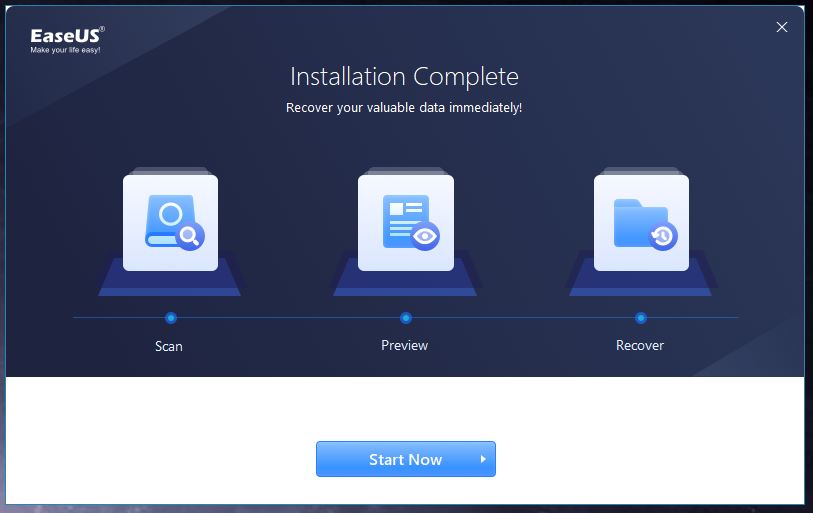
hur Hårddiskdata är skadad
innan vi fortsätter, låt oss ta en sekund för att överväga hur din hårddiskdata kan gå vilse till att börja med. Beroende på vad som händer kan dina data vara enkla — eller omöjliga — att återställa. För att förstå varför måste vi förstå hur data går vilse.
den vanligaste orsaken till dataförlust är filkorruption. Filer kan skadas på grund av strömförlust eller på grund av programvarufel. Om det finns ett strömproblem eller skrivproblem under filskapandet kan du sluta med förlorade data. En vanlig orsak till fel beror på externa hårddiskar. Om en enhet kopplas bort under användning kan dina filer vara korrupta. Detta kan till och med hända av misstag. Till exempel har många externa enheter en LED-lampa som blinkar under användning. Om din LED misslyckas kanske du tror att enheten är klar att skriva och koppla ur den medan den är aktiv. Oavsett vilken fil du skrev är nu skadad.
Data kan också gå förlorade på grund av formatering. Om enhetskorruption upptäcks kan din dator visa en uppmaning att formatera hela enheten. Om du klickar på ”Ja” innan du säkerhetskopierar dina filer kommer dina säkerhetskopior att raderas. Hoppsan!
om det inte räcker kan daglig Diskhantering också skada dina data. Att skapa en ny partition, kombinera gamla och till och med ändra storlek kan orsaka fel. Detta händer oftast när du använder programvara från tredje part. Inbyggda Windows-och Mac-formateringsverktyg orsakar vanligtvis inte fel på egen hand. Men när du använder ett annat program för att skapa en ny partition kan den utplåna alla data som redan är skrivna.
även om din programvara fungerar rätt kan fysiska brister skapa sina egna skivfel. Hårddiskar är trots allt mekaniska enheter och är föremål för mekaniskt fel. Om en skivsektor skadas kan data i den sektorn förloras permanent.
slutligen kan vissa skivfel orsakas av virus eller skadlig kod. Ett virus kan göra det omöjligt för din dator att läsa eller skriva filer. När detta händer kan hackare kräva lösen för att återställa dina data. Data som har krypterats på detta sätt är ofta omöjligt att återhämta sig.
hur Hårddiskdata återställs
så, hur kan EaseUS software återställa dina data? Det beror på hur dina data förlorades. Antag till exempel att din hårddisk förlorades på grund av korruption. I så fall kan dina uppgifter kanske inte återställas. Om det inte finns någon Arkiverad kopia kan du ha tur. Som sagt kan skador från de flesta andra orsaker åtgärdas.
till exempel tror de flesta att när en enhet formateras förloras deras data. Faktum är att formatering av en enhet helt enkelt markerar den som tom. Uppgifterna finns fortfarande kvar. EaseUS kan återställa dessa data som om de aldrig hade formaterats. Återigen, hur bra detta fungerar beror på dina omständigheter. Slog du ”Format”, inser ditt misstag och kör omedelbart EaseUS? I så fall kan du förvänta dig att få tillbaka alla dina filer. Å andra sidan, om den formaterade enheten har använts, kan vissa av dina gamla filer ha skrivits över.
mekaniska fel kan vara svårare att återhämta sig. Om filerna inte har säkerhetskopierats innan skivan skadades kan de gå förlorade för gott. Om du vill hålla koll på dina filer 24/7 är ett permanent backup-system ditt bästa alternativ. Till exempel kommer en hårddiskduplikator att hålla dina filer säkerhetskopierade hela tiden. Kombinera ett backupsystem med bra återställningsprogram, och du kommer aldrig att förlora en fil igen.
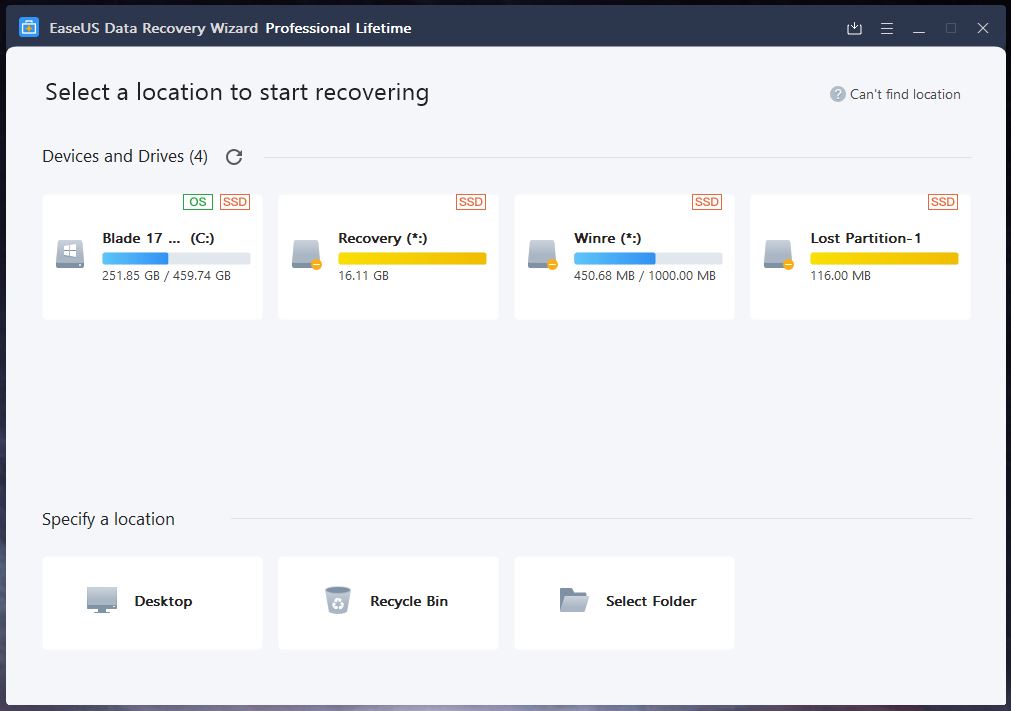
hur EaseUS Data Recovery Wizard fungerar
som namnet antyder är EaseUS Data Recovery Wizard En guide. Du startar det och följer stegen. Välj en enhet, mapp eller partition och kör en skanning. Sedan väljer du de filer du vill återställa. Om en enkel skanning inte gör jobbet kan du köra en djup skanning istället. Det tar lite längre tid, men hittar filer som en enkel skanning kan ha missat. Oavsett, användargränssnittet är enkelt och lätt att använda. Om du vill ha något ännu enklare kan du prova SFWare-hårddiskens dataåterställningsprogramvara. Det är en verkligt minimalistisk programsvit som är lika grundläggande som de kommer.
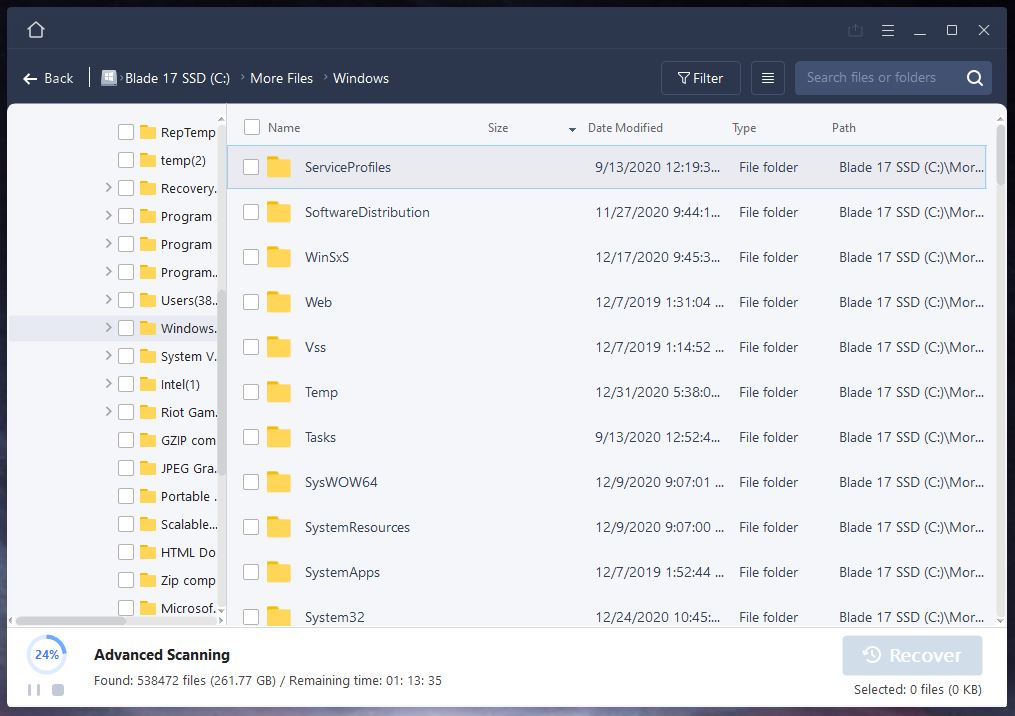
när du har startat en skanning behöver du inte vänta på att den ska slutföras. Filer visas i fönstret när de hittas och kan återställas direkt. Så om allt du behöver hämta är ett enda Word-dokument behöver du inte återställa hela enheten. I guiden kan du också förhandsgranska filer. Bilder, dokument och kalkylblad kan alla ses innan de återvinns. Om du har att göra med flera filversioner är det enkelt att hitta den du vill ha.
för att göra saker ännu enklare låter EaseUS-guiden dig Filtrera efter vissa filtyper. Välj bland över 1000 filtillägg och bara återställa de filer du behöver. Du kan också välja ”taggar”, vilket är ett fint sätt att välja en bred kategori av filer. Du kan till exempel söka efter bilder och du får se Jpeg, Bmp, Gif, Png och andra liknande filer. Å andra sidan kanske du vill återställa en hel enhet eller partition. I så fall kan iBeesoft Data Recovery programvara vara ett bättre val. Det har inte så många fina filtreringsalternativ, men det är lättare för massåterställning.
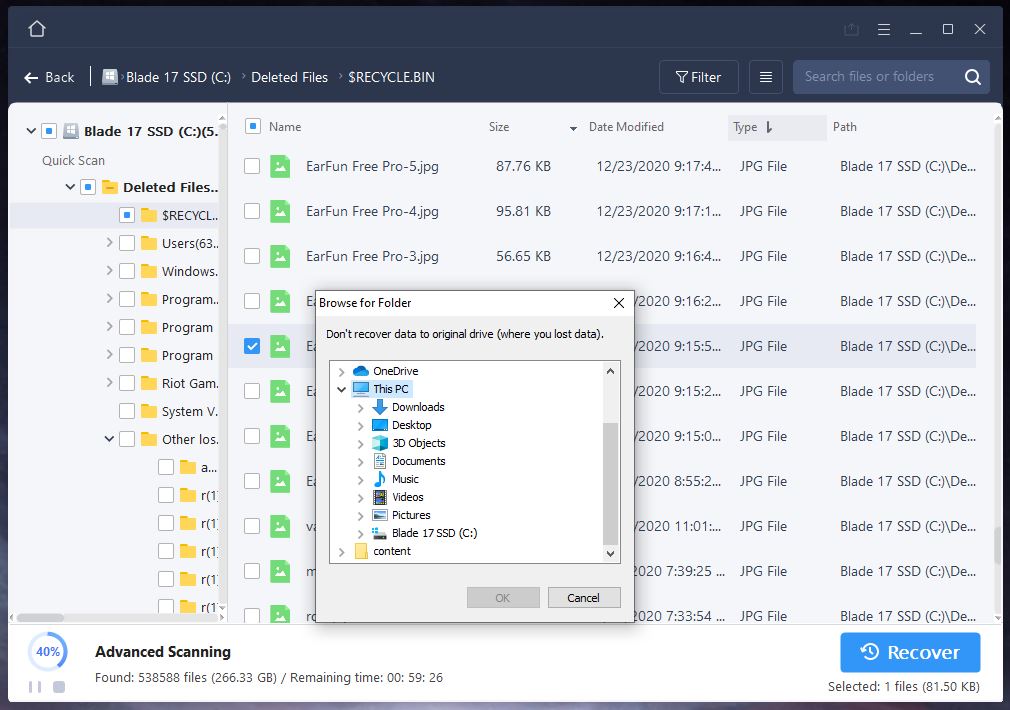
förutom att arbeta med din dator är EaseUS Data Recovery Wizard också utformad för kameror. Du kan använda den för att återställa data från ett SD-kort på din GoPro eller annan liknande kamera. Guiden kommer att försöka reparera skadade bilder och videor från dessa källor. För att vara rättvis är det inte idiotsäkert. Om data redan har skrivits över finns det inget att göra. Men om det helt enkelt har tagits bort kan hela bilder och videor ofta återställas. I själva verket kan EaseUS guiden återställa och reparera över 1000 typer av filer. Oavsett om du har att göra med videor eller dokument kommer du att vara väl täckt.
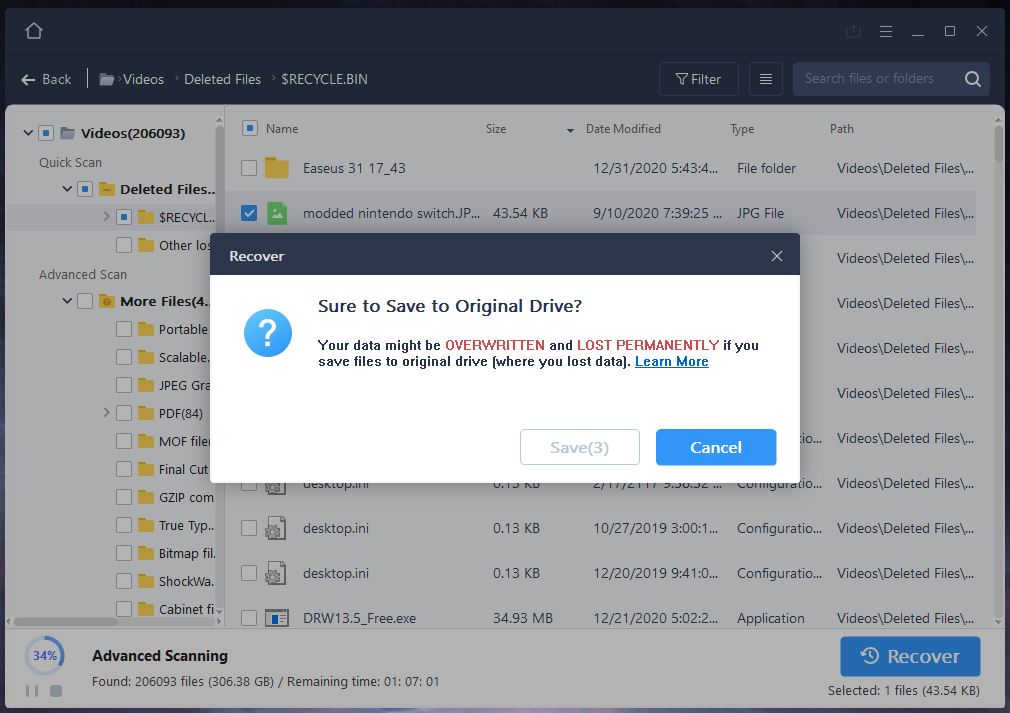
kompatibilitetskrav
EaseUS Data Recovery Wizard är kompatibel med både Windows och Mac. Se bara till att ladda ner rätt version för ditt operativsystem, och du är redo att gå. Alternativt kan Mac-användare överväga iBoysoft Mac Data Recovery. Det liknar på många sätt EaseUS-programvaran, men den är gjord speciellt för Mac. Som sagt, EaseUS fungerar bara bra på Mac, så en dedikerad Mac-programvara borde inte vara nödvändig. Tyvärr är EaseUS inte tillgängligt för Linux. Detta är par för kursen, eftersom de flesta recovery suites inte fungerar med Linux.
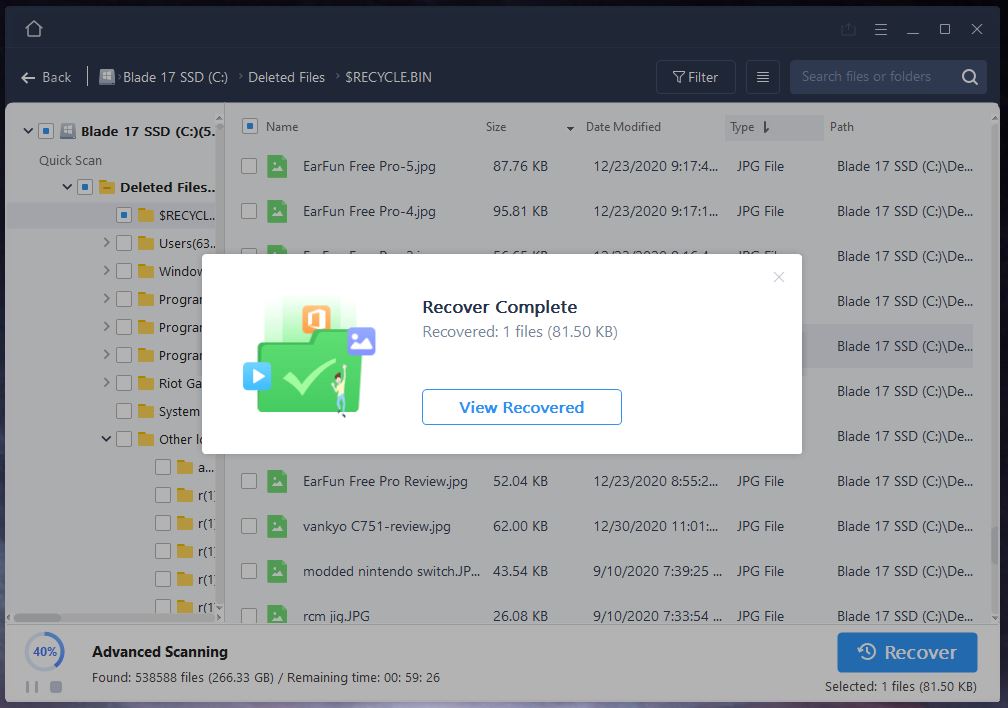
det finns tre olika versioner av EaseUS Data Recovery Wizard tillgängliga. Grundversionen är gratis och har samma funktioner som den betalda versionen. Det finns dock ingen kundsupport, och dataåterställning är begränsad till 2 GB. I grund och botten, den fria versionen är tillräckligt för dig att peta runt och prova programvaran ut. Men om du vill återställa en betydande mängd data Vill du ha den betalda ”Pro” – versionen.
Pro-versionen levereras med kundsupport och låter dig återställa obegränsad data. Detta är den version av programvaran de flesta människor kommer att vilja använda. För några dollar mer kan du få Pro + startbart mediepaket. Detta paket levereras med en fysisk startbar dongle. Den kan användas för att återställa data från datorer eller Mac-datorer som inte längre startar. När dongeln sätts in börjar EaseUS Data Recovery Wizard automatiskt köras. Det kommer inte att fixa din trasiga dator, men du kommer att kunna få dina data tillbaka.
liksom de flesta program, EaseUS Data Recovery Wizard ständigt uppgraderas. Den nuvarande versionen är 13,5 och stöder ett större antal filer än tidigare versioner. Som sagt, nyare funktioner och alternativ läggs till löpande.
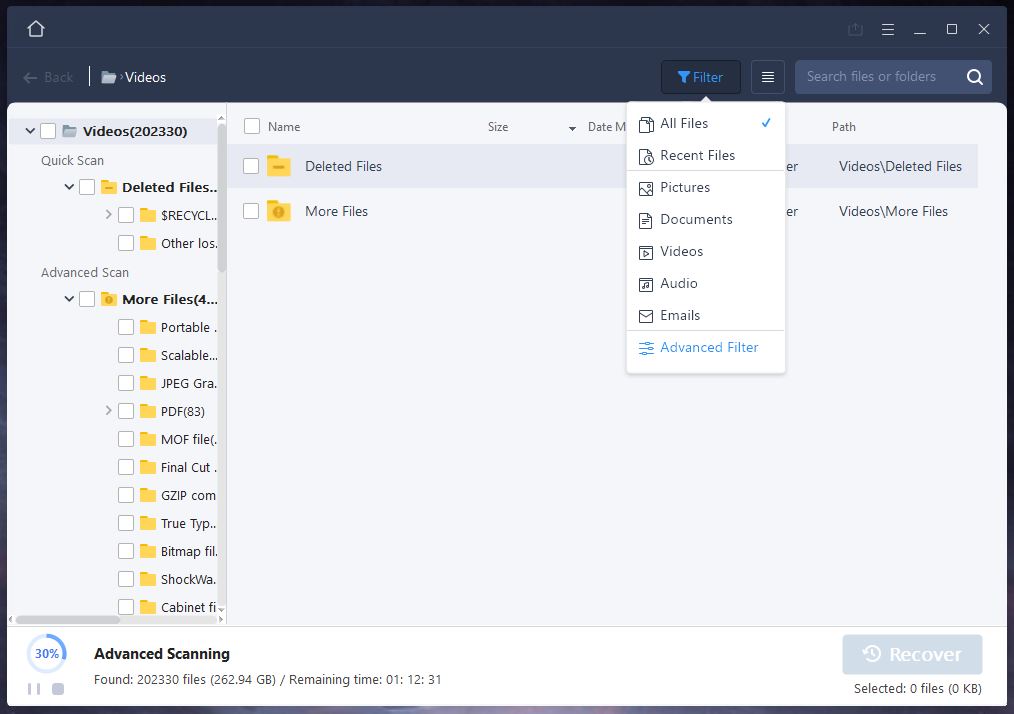
slutlig dom
EaseUS Data Recovery Wizard är ett effektivt, lättanvänt verktyg för att få tillbaka förlorade data. Installationsfilen tar bara en minut att ladda ner, och du kan börja skanna på en minut mer. Vi gillade särskilt den fria versionen, eftersom du kan prova någon funktion du önskar. Du kan även förhandsgranska dina filer innan du hämtar dem. Om det visar sig att dina filer inte kan återställas har du inte spenderat en krona. Det finns verkligen ingen risk. Som sagt, om du vill återställa någon betydande mängd data måste du investera i Pro-versionen. Beroende på vad du behöver för att återhämta sig, det är väl spenderade pengar.